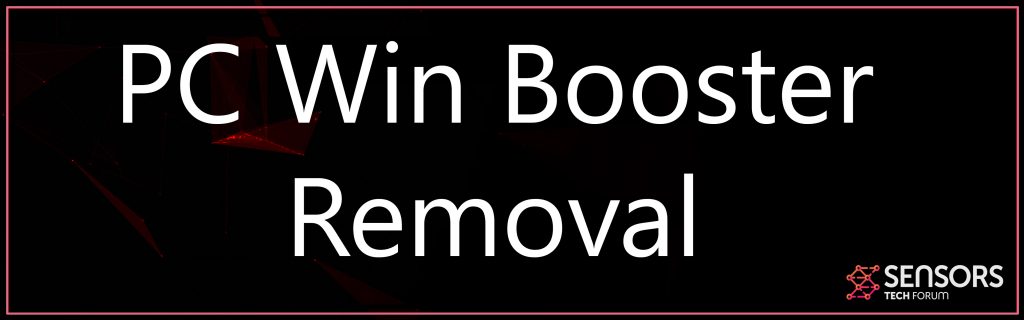PC Win Booster Virus
In diesem Blog-Beitrag wurde erläutert, was PC Win Booster ist und wie es vollständig von Ihrem Computersystem entfernt werden kann.
Automobile PC Win Booster ist ein potenziell unerwünschtes Softwareprogramm, das als hilfreiches und auch seriöses Gerät beworben wird. Es wird versucht, die Kunden dazu zu zwingen, ein vollständiges Zertifikat für die Anwendung zu bezahlen. Gleichzeitig entführt es sensible individuelle Details.
PC Win Booster – Was ist es
Der PC Win Booster kann von einer professionellen Website heruntergeladen werden, die von seinen Entwicklern eingerichtet wurde. Die bekannte Auflagenkampagne zeigt, dass derzeit die Mehrheit der Computerkunden angibt, sie von dort erworben zu haben. Eine beliebte Taktik, die mit mehreren ähnlichen Gefahren angewendet wird, ist die Erstellung von Spiegeldomänen, die alle vergleichbaren Namen oder Bemühungen enthalten, sich als Adressen bekannter Download-Sites auszugeben.
Die Hauptwebsite wird mithilfe einer Layout-Engine erstellt. Es ähnelt einer legitimen Schutzsoftwareanwendung und kann bestimmte Neulinge verwirren. Ein genauerer Blick auf die Website wird jedoch Rechtschreibfehler aufdecken, die ein notwendiges Warnsignal für Betrug im Computersystem sind.
Die andere Zirkulationsmethode hängt von der Verwendung der Nutzlastverteilung ab. Es gibt zwei herausragende Umstände, die im letzten tatsächlich eine herausragende Rolle gespielt haben 2 Jahre:
Paketinstallationsprogramme— Der PC Win Booster kann in verschiedene Softwareprogramm-Installationsprogramme gängiger Softwareanwendungen integriert werden, die regelmäßig von den meisten Benutzern von Computersystemen verwendet werden. Normalerweise sind die Zielanwendungen Imaginationssammlungen, Systemenergien oder Computerspiele. Die verteilte Nutzlast wird neben ihnen installiert. Im Allgemeinen werden sie erstellt, indem die ursprünglichen Setup-Dateien von den offiziellen Anbietern übernommen und durch den zusätzlichen Code geändert werden.
Manuskripte dokumentieren— Der PC Win Booster kann unter Verwendung von Manuskripten geliefert werden, die in Aufzeichnungen verschiedener Art installiert sind: Präsentationen, reichlich vorhandene Textpapiere und Tabellenkalkulationen. Sobald sie geöffnet sind, wird eine pünktliche Warnung angezeigt, die die Kunden auffordert, die integrierten Skripte zu aktivieren (Makros). In diesem Fall wird die Anwendung sofort installiert.
Es kann zusätzlich über Internetbrowser-Hijacker bereitgestellt werden– Sie bedrohen Webbrowser-Plugins, die normalerweise erstellt werden, um die Benutzer auf eine Malware-Webseite umzuleiten. Sie sind für eine der beliebtesten Anwendungen geeignet (Mozilla Firefox, Google Chrome, Safari, Oper, Microsoft Side sowie Internet Traveller) und auch der Versand der Malware erfolgt nach der vorläufigen Infektion.
Der verschiedene andere primäre Ansatz basiert auf der Verwendung von Spam-E-Mail-Nachrichten, die Empfehlungen an den PC Win Booster enthalten. Normalerweise verwenden die Bediener verschiedene Social-Engineering-Methoden. Sie können den legitimen Text und auch Grafiken von seriösen Internetlösungen verwenden und Websites herunterladen und sie auch in den Nachrichten verwenden. Die PC Win Booster-Umstände können direkt an den Nachrichten angebracht oder im Textinhalt verlinkt werden.

Threat Zusammenfassung
| Name | PC Booster |
| Art | Rogue-Software,PUP |
| kurze Beschreibung | Versuche, Ihre Kreditkarteninformationen zu erhalten. Kann auch gefälschte Werbung und andere betrügerische Behauptungen anzeigen, dass dies Ihren Computer beschleunigen kann und so weiter. |
| Symptome | Sie könnten verschiedene lästige Werbung wie Pop-ups sehen, Banner und In-Game-Anzeigen werden in betroffenen Browsern und im System angezeigt. Ihr Browser ist träge und manchmal nicht mehr reagiert. |
| Verteilungsmethode | Freeware-Installationen, gebündelte Pakete |
| Detection Tool |
Überprüfen Sie, ob Ihr System von Malware betroffen ist
Herunterladen
Malware Removal Tool
|
| Benutzererfahrung | Abonnieren Sie unseren Forum PC Booster zu diskutieren. |
PC Win Booster — Aktivität
Der PC Win Booster ist eine potenziell unerwünschte Anwendung, die selbst eine Infektion oder Malware ausschließt. Trotzdem viele Sicherheitsaufzeichnungen und betrachten es auch als unsicheres Risiko, das beseitigt werden muss.
Es vermarktet sich als legitimes und hilfreiches Reinigungsmittel, das Systemprobleme beseitigen kann (im Zusammenhang mit der Windows-Computerregistrierung sowie dem Systemstart), Neben Malware und auch Adware. Die Anwendung wird in vermarktet 2 Variationen– eine kostenlose Testversion (Versuch) Version und auch eine Kosten (bezahlt) Option. Die Personen werden sofort gezwungen, die minimale freie Softwareversion zu veröffentlichen und ihre Computer auf Hinweise auf Probleme oder Malware jeglicher Art zu überprüfen. Die Anwendung erstellt dann eine Liste von Dingen, die den Betroffenen offenbart werden. Eine Auswertung der App-Prozeduren zeigt, dass die Ergebnisse in den meisten Fällen möglicherweise nicht die bestmöglichen Ergebnisse darstellen.
Es ist möglich, dass der PC Win Booster eine umbenannte Version einer anderen Softwareanwendung ist, besonders der angerufene “AutoClean Pro”. Beide werden von genau derselben Firma hergestellt “PCVARK Softwareprogramm Pvt. GmbH” welches in Indien angemeldet ist. In der Schutzgemeinschaft ist es weithin bekannt, verschiedene Systemoptimierungsgeräte mit fragwürdiger Leistung umzubenennen. Eine Bewertung seiner Elemente und auch der Verfahrensmethoden zeigt, dass die Funktionen einheimischer Windows-Anwendungen wie die folgenden integriert sind: MSCONFIG, Taskplaner, Computer Registry Editor, Disk Cleanser und etc.. Es zeigt sich, dass der PC Win Booster einfach eine grafische Benutzeroberfläche ist. Die Entwickler der Softwareanwendung haben sie tatsächlich so konfiguriert, dass Warnzeichen erstellt werden, die die Benutzer benötigen, um die kostenpflichtige Variante zu erwerben.
Ein weiterer schädlicher Effekt ist die Tatsache, dass die Softwareanwendung sofort beginnt, vertrauliche Benutzerinformationen zu sammeln. Es wird gemäß der Datenschutzrichtlinie in zwei Arten eingeteilt:
Einfache Info– Informationen, die Ihr Computer und Ihr Browser sofort senden, während Sie auf unserer Website surfen.
Energetische Details– Wir erfassen E-Mail-Adressen, wenn Sie sich für unseren E-Newsletter anmelden & Aktuelles.
Der automatisierte Information Harvesting-Teil kann somit ein vollständiges Kundenkonto erstellen, indem sowohl Cookies als auch verschiedene andere Internet-Technologien verwendet werden. Die Treiber können auf anonyme Metriken abzielen, die für die Bewertung ihrer Anwendungsrate hilfreich sind– Hardware-Teile, laufendes System wert und auch lokale Setups. Die verschiedenen anderen Typen werden als individuelle Informationen kategorisiert und bestehen aus Informationen, die die Identifizierung des Opfers direkt offenbaren können. Der Motor wird so eingestellt, dass er den Namen des Leidenden erfasst, Anschrift, Telefonnummer, Interessen, Ort, Passwörter sowie Kontoqualifikationen.
Ein zusätzliches Problem der Privatsphäre ist die Tatsache, dass die Anwendung Cookies von Konten auf Social Media-Websites wie Facebook und Twitter blockieren kann, wenn die Benutzer Webinhalte von der Anwendung selbst oder ihrer zugehörigen Website freigeben und auch Lösungen zuordnen. Die Experten berichten, dass die meisten lokalisierten PC Win Booster-Instanzen gesponserte Inhalte sowie Werbung für andere Softwareprogramme des Unternehmens auslösen.
Eine ernsthafte Bedrohung wäre sicherlich das Hinzufügen jeglicher Art von hinzugefügtem Malware-Code zur verteilten Anwendung. Dies kann von Computer-Bösewichten und auch nicht von den Programmierern der Anwendung selbst durchgeführt werden.
Einige der mit der App verknüpften Sicherheitssignaturen sind die folgenden:
Pua.Pcbooster.
Artemis!E9B43995E196
MSIL / GT32SupportGeeks. L.
Riskware (dec001801 ).
Suspicious_GEN. F47V0407.
W32 / Deceptor. ZGTZ-2402.
PUP.Optional.AutoPCBooster.
Program.Unwanted.2681.
Win32: Malware-gen.

Entfernen Sie den PC Win Booster vollständig
Um diese Anwendung von Ihrem Computersystem zu entfernen, es ist wichtig, die unten stehende Entfernungsanleitung zu folgen. Sie sind in manuelle und automatisierte Entfernungsschritte unterteilt. Die Anweisungen werden ebenfalls so erstellt, dass, wenn Sie PC Win Booster nicht manuell entfernen, Sie können dies auch sofort versuchen. Es wird empfohlen, dass Sicherheitsexperten dringend empfehlen, PC Win Booster durch die Verwendung eines innovativen Scanners für unerwünschte Softwareanwendungen und Malware zu entfernen, um Ihren PC vollständig zu schützen und ihn künftig automatisch vor falsch informierten Programmen und anderen aufdringlichen Softwareanwendungen zu schützen.
- Fenster
- Mac OS X
- Google Chrome
- Mozilla Firefox
- Microsoft Edge-
- Safari
- Internet Explorer
- Stop-Popups stoppen
So entfernen Sie PC Booster von Windows.
Schritt 1: Scan für PC Booster mit SpyHunter Anti-Malware-Tool



Schritt 2: Starten Sie Ihren PC im abgesicherten Modus





Schritt 3: Deinstallieren PC Booster und zugehörige Software unter Windows
Deinstallationsschritte für Windows 11



Deinstallationsschritte für Windows 10 und ältere Versionen
Hier ist ein Verfahren, in wenigen einfachen Schritten der in der Lage sein sollte, die meisten Programme deinstallieren. Egal ob Sie mit Windows arbeiten 10, 8, 7, Vista oder XP, diese Schritte werden den Job zu erledigen. Ziehen Sie das Programm oder den entsprechenden Ordner in den Papierkorb kann eine sehr schlechte Entscheidung. Wenn Sie das tun, Bits und Stücke des Programms zurückbleiben, und das kann zu instabilen Arbeit von Ihrem PC führen, Fehler mit den Dateitypzuordnungen und anderen unangenehmen Tätigkeiten. Der richtige Weg, um ein Programm von Ihrem Computer zu erhalten, ist es zu deinstallieren. Um das zu tun:


 Folgen Sie den Anweisungen oben und Sie werden erfolgreich die meisten Programme deinstallieren.
Folgen Sie den Anweisungen oben und Sie werden erfolgreich die meisten Programme deinstallieren.
Schritt 4: Bereinigen Sie alle Register, Created by PC Booster on Your PC.
Die in der Regel gezielt Register von Windows-Rechnern sind die folgenden:
- HKEY_LOCAL_MACHINE Software Microsoft Windows Currentversion Run
- HKEY_CURRENT_USER Software Microsoft Windows Currentversion Run
- HKEY_LOCAL_MACHINE Software Microsoft Windows Currentversion RunOnce
- HKEY_CURRENT_USER Software Microsoft Windows Currentversion RunOnce
Sie können auf sie zugreifen, indem Sie den Windows-Registrierungs-Editor und löschen Sie alle Werte öffnen, erstellt es von PC Booster. Dies kann passieren, darunter indem Sie die Schritte:


 Spitze: Um einen Virus erstellten Wert zu finden, Sie können sich auf der rechten Maustaste und klicken Sie auf "Ändern" um zu sehen, welche Datei es wird ausgeführt. Ist dies der Virus Speicherort, Entfernen Sie den Wert.
Spitze: Um einen Virus erstellten Wert zu finden, Sie können sich auf der rechten Maustaste und klicken Sie auf "Ändern" um zu sehen, welche Datei es wird ausgeführt. Ist dies der Virus Speicherort, Entfernen Sie den Wert.
Anleitung zum Entfernen von Videos für PC Booster (Fenster).
Entfernen Sie PC Booster von Mac OS X..
Schritt 1: Deinstallieren Sie PC Booster und entfernen Sie die zugehörigen Dateien und Objekte





Ihr Mac zeigt Ihnen dann eine Liste der Elemente, die automatisch gestartet werden, wenn Sie sich einloggen. Suchen Sie nach verdächtigen Anwendungen identisch oder ähnlich zu PC Booster. Überprüfen Sie die App, die Sie vom Laufen automatisch beenden möchten und wählen Sie dann auf der Minus ("-") Symbol, um es zu verstecken.
- Gehe zu Finder.
- In der Suchleiste den Namen der Anwendung, die Sie entfernen möchten,.
- Oberhalb der Suchleiste ändern, um die zwei Drop-Down-Menüs "Systemdateien" und "Sind inklusive" so dass Sie alle Dateien im Zusammenhang mit der Anwendung sehen können, das Sie entfernen möchten. Beachten Sie, dass einige der Dateien nicht in der App in Beziehung gesetzt werden kann, so sehr vorsichtig sein, welche Dateien Sie löschen.
- Wenn alle Dateien sind verwandte, halte das ⌘ + A Tasten, um sie auszuwählen und fahren sie dann zu "Müll".
Für den Fall, können Sie PC Booster nicht entfernen über Schritt 1 über:
Für den Fall, können Sie nicht die Virus-Dateien und Objekten in Ihren Anwendungen oder an anderen Orten finden wir oben gezeigt haben, Sie können in den Bibliotheken Ihres Mac für sie manuell suchen. Doch bevor dies zu tun, bitte den Disclaimer unten lesen:



Sie können den gleichen Vorgang mit den folgenden anderen wiederholen Bibliothek Verzeichnisse:
→ ~ / Library / Launchagents
/Library / LaunchDaemons
Spitze: ~ ist es absichtlich, denn es führt mehr LaunchAgents- zu.
Schritt 2: Suchen Sie nach PC Booster-Dateien und entfernen Sie sie von Ihrem Mac
Wenn Sie mit Problemen konfrontiert, auf Ihrem Mac als Folge unerwünschten Skripte und Programme wie PC Booster, der empfohlene Weg, um die Bedrohung zu beseitigen ist durch ein Anti-Malware-Programm. SpyHunter für Mac bietet erweiterte Sicherheitsfunktionen sowie andere Module, die die Sicherheit Ihres Mac verbessern und ihn in Zukunft schützen.
Anleitung zum Entfernen von Videos für PC Booster (Mac)
Entfernen Sie PC Booster aus Google Chrome.
Schritt 1: Starten Sie Google Chrome und öffnen Sie das Drop-Menü

Schritt 2: Bewegen Sie den Mauszeiger über "Werkzeuge" und dann aus dem erweiterten Menü wählen "Extensions"

Schritt 3: Aus der geöffneten "Extensions" Menü suchen Sie die unerwünschte Erweiterung und klicken Sie auf den "Entfernen" Taste.

Schritt 4: Nach der Erweiterung wird entfernt, Neustart von Google Chrome durch Schließen sie aus dem roten "X" Schaltfläche in der oberen rechten Ecke und starten Sie es erneut.
Löschen Sie PC Booster aus Mozilla Firefox.
Schritt 1: Starten Sie Mozilla Firefox. Öffnen Sie das Menü Fenster:

Schritt 2: Wählen Sie das "Add-ons" Symbol aus dem Menü.

Schritt 3: Wählen Sie die unerwünschte Erweiterung und klicken Sie auf "Entfernen"

Schritt 4: Nach der Erweiterung wird entfernt, Neustart Mozilla Firefox durch Schließen sie aus dem roten "X" Schaltfläche in der oberen rechten Ecke und starten Sie es erneut.
Deinstallieren Sie PC Booster von Microsoft Edge.
Schritt 1: Starten Sie den Edge-Browser.
Schritt 2: Öffnen Sie das Drop-Menü, indem Sie auf das Symbol in der oberen rechten Ecke klicken.

Schritt 3: Wählen Sie im Dropdown-Menü wählen "Extensions".

Schritt 4: Wählen Sie die mutmaßlich bösartige Erweiterung aus, die Sie entfernen möchten, und klicken Sie dann auf das Zahnradsymbol.

Schritt 5: Entfernen Sie die schädliche Erweiterung, indem Sie nach unten scrollen und dann auf Deinstallieren klicken.

Entfernen Sie den PC Booster von Safari
Schritt 1: Starten Sie die Safari-App.
Schritt 2: Nachdem Sie den Mauszeiger an den oberen Rand des Bildschirms schweben, Klicken Sie auf den Safari-Text, um das Dropdown-Menü zu öffnen.
Schritt 3: Wählen Sie im Menü, klicke auf "Einstellungen".

Schritt 4: Danach, Wählen Sie die Registerkarte Erweiterungen.

Schritt 5: Klicken Sie einmal auf die Erweiterung, die Sie entfernen möchten.
Schritt 6: Klicken Sie auf 'Deinstallieren'.

Ein Popup-Fenster erscheint, die um Bestätigung zur Deinstallation die Erweiterung. Wählen 'Deinstallieren' wieder, und der PC Booster wird entfernt.
Beseitigen Sie PC Booster aus dem Internet Explorer.
Schritt 1: Starten Sie Internet Explorer.
Schritt 2: Klicken Sie auf das Zahnradsymbol mit der Bezeichnung "Extras", um das Dropdown-Menü zu öffnen, und wählen Sie "Add-ons verwalten".

Schritt 3: Im Fenster 'Add-ons verwalten'.

Schritt 4: Wählen Sie die Erweiterung aus, die Sie entfernen möchten, und klicken Sie dann auf "Deaktivieren".. Ein Pop-up-Fenster wird angezeigt, Ihnen mitzuteilen, dass Sie die ausgewählte Erweiterung sind zu deaktivieren, und einige weitere Add-ons kann auch deaktiviert werden. Lassen Sie alle Felder überprüft, und klicken Sie auf 'Deaktivieren'.

Schritt 5: Nachdem die unerwünschte Verlängerung wurde entfernt, Starten Sie den Internet Explorer neu, indem Sie ihn über die rote Schaltfläche "X" in der oberen rechten Ecke schließen und erneut starten.
Entfernen Sie Push-Benachrichtigungen aus Ihren Browsern
Deaktivieren Sie Push-Benachrichtigungen von Google Chrome
So deaktivieren Sie Push-Benachrichtigungen im Google Chrome-Browser, folgen Sie bitte den nachstehenden Schritten:
Schritt 1: Gehe zu Einstellungen in Chrome.

Schritt 2: In den Einstellungen, wählen "Erweiterte Einstellungen":

Schritt 3: Klicken "Inhaltseinstellungen":

Schritt 4: Öffnen Sie “Benachrichtigungen":

Schritt 5: Klicken Sie auf die drei Punkte und wählen Sie Blockieren, Ändern oder Löschen Optionen:

Entfernen Sie Push-Benachrichtigungen in Firefox
Schritt 1: Gehen Sie zu Firefox-Optionen.

Schritt 2: Gehe zu den Einstellungen", Geben Sie "Benachrichtigungen" in die Suchleiste ein und klicken Sie auf "Einstellungen":

Schritt 3: Klicken Sie auf einer Site, auf der Benachrichtigungen gelöscht werden sollen, auf "Entfernen" und dann auf "Änderungen speichern".

Beenden Sie Push-Benachrichtigungen in Opera
Schritt 1: In der Oper, Presse ALT + P um zu Einstellungen zu gehen.

Schritt 2: In Einstellung suchen, Geben Sie "Inhalt" ein, um zu den Inhaltseinstellungen zu gelangen.

Schritt 3: Benachrichtigungen öffnen:

Schritt 4: Machen Sie dasselbe wie bei Google Chrome (unten erklärt):

Beseitigen Sie Push-Benachrichtigungen auf Safari
Schritt 1: Öffnen Sie die Safari-Einstellungen.

Schritt 2: Wählen Sie die Domain aus, von der Sie Push-Popups möchten, und wechseln Sie zu "Verweigern" von "ermöglichen".
PC Booster-FAQ
What Is PC Booster?
Die PC-Booster-Bedrohung ist Adware oder Browser Redirect Virus.
Es kann Ihren Computer erheblich verlangsamen und Werbung anzeigen. Die Hauptidee ist, dass Ihre Informationen wahrscheinlich gestohlen werden oder mehr Anzeigen auf Ihrem Gerät erscheinen.
Die Entwickler solcher unerwünschten Apps arbeiten mit Pay-per-Click-Schemata, um Ihren Computer dazu zu bringen, riskante oder verschiedene Arten von Websites zu besuchen, mit denen sie möglicherweise Geld verdienen. Aus diesem Grund ist es ihnen egal, welche Arten von Websites in den Anzeigen angezeigt werden. Dies macht ihre unerwünschte Software indirekt riskant für Ihr Betriebssystem.
What Are the Symptoms of PC Booster?
Es gibt verschiedene Symptome, nach denen gesucht werden muss, wenn diese bestimmte Bedrohung und auch unerwünschte Apps im Allgemeinen aktiv sind:
Symptom #1: Ihr Computer kann langsam werden und allgemein eine schlechte Leistung aufweisen.
Symptom #2: Sie haben Symbolleisten, Add-Ons oder Erweiterungen in Ihren Webbrowsern, an die Sie sich nicht erinnern können.
Symptom #3: Sie sehen alle Arten von Anzeigen, wie werbefinanzierte Suchergebnisse, Popups und Weiterleitungen werden zufällig angezeigt.
Symptom #4: Auf Ihrem Mac installierte Apps werden automatisch ausgeführt und Sie können sich nicht erinnern, sie installiert zu haben.
Symptom #5: In Ihrem Task-Manager werden verdächtige Prozesse ausgeführt.
Wenn Sie eines oder mehrere dieser Symptome sehen, Dann empfehlen Sicherheitsexperten, Ihren Computer auf Viren zu überprüfen.
Welche Arten von unerwünschten Programmen gibt es??
Laut den meisten Malware-Forschern und Cyber-Sicherheitsexperten, Die Bedrohungen, die derzeit Ihr Gerät beeinträchtigen können, können sein betrügerische Antivirensoftware, Adware, Browser-Hijacker, Clicker, gefälschte Optimierer und alle Formen von PUPs.
Was tun, wenn ich eine habe "Virus" wie PC-Booster?
Mit wenigen einfachen Aktionen. Zuallererst, Befolgen Sie unbedingt diese Schritte:
Schritt 1: Finden Sie einen sicheren Computer und verbinden Sie es mit einem anderen Netzwerk, nicht der, mit dem Ihr Mac infiziert war.
Schritt 2: Ändern Sie alle Ihre Passwörter, ausgehend von Ihren E-Mail-Passwörtern.
Schritt 3: Aktivieren Zwei-Faktor-Authentifizierung zum Schutz Ihrer wichtigen Konten.
Schritt 4: Rufen Sie Ihre Bank an Ändern Sie Ihre Kreditkartendaten (Geheim Code, usw.) wenn Sie Ihre Kreditkarte für Online-Einkäufe gespeichert oder mit Ihrer Karte Online-Aktivitäten durchgeführt haben.
Schritt 5: Stellen Sie sicher, dass Rufen Sie Ihren ISP an (Internetprovider oder -anbieter) und bitten Sie sie, Ihre IP-Adresse zu ändern.
Schritt 6: Ändere dein WLAN Passwort.
Schritt 7: (Fakultativ): Stellen Sie sicher, dass Sie alle mit Ihrem Netzwerk verbundenen Geräte auf Viren prüfen und diese Schritte wiederholen, wenn sie betroffen sind.
Schritt 8: Installieren Sie Anti-Malware Software mit Echtzeitschutz auf jedem Gerät, das Sie haben.
Schritt 9: Versuchen Sie, keine Software von Websites herunterzuladen, von denen Sie nichts wissen, und halten Sie sich von diesen fern Websites mit geringer Reputation im allgemeinen.
Wenn Sie diese Empfehlungen befolgen, Ihr Netzwerk und alle Geräte werden erheblich sicherer gegen Bedrohungen oder informationsinvasive Software und auch in Zukunft virenfrei und geschützt.
How Does PC Booster Work?
Einmal installiert, PC Booster can Daten sammeln Verwendung Tracker. Bei diesen Daten handelt es sich um Ihre Surfgewohnheiten, B. die von Ihnen besuchten Websites und die von Ihnen verwendeten Suchbegriffe. Sie werden dann verwendet, um Sie gezielt mit Werbung anzusprechen oder Ihre Informationen an Dritte zu verkaufen.
PC Booster can also Laden Sie andere Schadsoftware auf Ihren Computer herunter, wie Viren und Spyware, Dies kann dazu verwendet werden, Ihre persönlichen Daten zu stehlen und riskante Werbung anzuzeigen, die möglicherweise auf Virenseiten oder Betrug weiterleiten.
Is PC Booster Malware?
Die Wahrheit ist, dass Welpen (Adware, Browser-Hijacker) sind keine Viren, kann aber genauso gefährlich sein da sie Ihnen möglicherweise Malware-Websites und Betrugsseiten anzeigen und Sie dorthin weiterleiten.
Viele Sicherheitsexperten klassifizieren potenziell unerwünschte Programme als Malware. Dies liegt an den unerwünschten Effekten, die PUPs verursachen können, B. das Anzeigen störender Werbung und das Sammeln von Benutzerdaten ohne das Wissen oder die Zustimmung des Benutzers.
Über die PC-Booster-Forschung
Die Inhalte, die wir auf SensorsTechForum.com veröffentlichen, diese Anleitung zum Entfernen von PC Booster enthalten, ist das Ergebnis umfangreicher Recherchen, harte Arbeit und die Hingabe unseres Teams, Ihnen zu helfen, das Spezifische zu entfernen, Adware-bezogenes Problem, und stellen Sie Ihren Browser und Ihr Computersystem wieder her.
Wie haben wir die Recherche zu PC Booster durchgeführt?
Bitte beachten Sie, dass unsere Forschung auf unabhängigen Untersuchungen basiert. Wir stehen in Kontakt mit unabhängigen Sicherheitsforschern, Dank dessen erhalten wir täglich Updates über die neueste Malware, Adware, und Browser-Hijacker-Definitionen.
Weiter, the research behind the PC Booster threat is backed with Virustotal.
Um diese Online-Bedrohung besser zu verstehen, Bitte lesen Sie die folgenden Artikel, die sachkundige Details bieten.